אין דבר מעצבן יותר ממחשב איטי, הסיבה העיקרית מאחורי הבעיה היא שימוש גבוה במעבד וזיכרון.
בקיצור, אפליקציות Windows 10 שלך משתמשות ביותר מדי משאבי מערכת, או לפעמים המחשב הנייד שלך מאט בגלל דליפות זיכרון או עליות מתח.במקרה זה, שחרור ה-RAM ב-Windows 10 גורם להכל לעבוד.
משמעות הדבר היא שאם אתה רוצה להשיג את הביצועים הטובים ביותר מהמחשב שלך, וודא שיש לך שימוש אופטימלי בזיכרון.זה כאן,רשמנו כמה טיפים לפינוי ואופטימיזציה של שימוש ב-RAM במחשבי Windows 10.
מעבד זקוק לזיכרון כדי לנהל נתונים להפעלת תוכניות ושירותים או תהליכים.
מה זה זיכרון RAM?
RAM מייצג זיכרון גישה אקראית,ידוע גם בתור הזיכרון הראשי של המחשב, הוא מכיל את התוכניות הפועלות כעת במחשב.זה אומר שיש לך יותר זיכרון RAM במחשב שלך ואתה יכול להפעיל יותר תוכניות בבת אחת מבלי להשפיע לרעה על הביצועים.כאשר Windows מריץ תוכנית שיותר זיכרון RAM אינו יכול להתמודד, היא משתמשת בחלק מהכונן הקשיח שנקרא קובץ ההחלפה, שמתפקד כ"זיכרון וירטואלי" ומעביר לשם תוכניות מסוימות.אבל זה הרבה יותר איטי מ-RAM בפועל, וזו הסיבה שתבחין בירידה בביצועי Windows 10.
הערה: זיכרון RAM הואזיכרון נדיף, תאבד את התוכן שלו כשהמחשב כבוי.
כיצד לפנות זיכרון RAM ב-Windows 10
אם אתה נאבק עם הביצועים האיטיים של Windows 10, בצע את השלבים הבאים כדי לפנות שימוש במעבד גבוה או 100% זיכרון כדי לפנות זיכרון במחשב שלך, מה שעשוי לעזור לייעל את הביצועים.
לאתחל את המחשב
כפי שדיברנו קודם על תנודתיות RAM, כאשר המחשב כבוי, אתה מאבד את תוכנו.והפעלה מחדש של המחשב גם תנקה את הזיכרון ותאפס את כל התוכניות הפועלות.למרות שזה כמובן לא יגדיל את סך זיכרון ה-RAM שלך, זה ימחק תהליכים שרצים ברקע שיכולים להיגמר ב-RAM.
בדוק מה גורם לשימוש גבוה ב-RAM
בוא נראה אילו תוכניות תופסות משאבי מערכת שגורמות לזיכרון נמוך או לשימוש של 100% זיכרון במחשב שלך.
- פתח את מנהל המשימות על ידי חיפוש בתפריט התחל,
- לחלופין, אתה יכול להשתמש במקשי הקיצור Ctrl + Shift + Esc כדי לפתוח את מנהל המשימות,
- במידת צורך,לחץ על פרטים נוספיםכדי להרחיב את השירות המלא.
- ב "תהליך" לשונית, לחץ על " זיכרון" הכותרות ממוינות לפי השימוש הגבוה ביותר לנמוך ב-RAM.
- זכור את האפליקציות שאתה רואה כאן, מכיוון שנדון בהן מאוחר יותר.
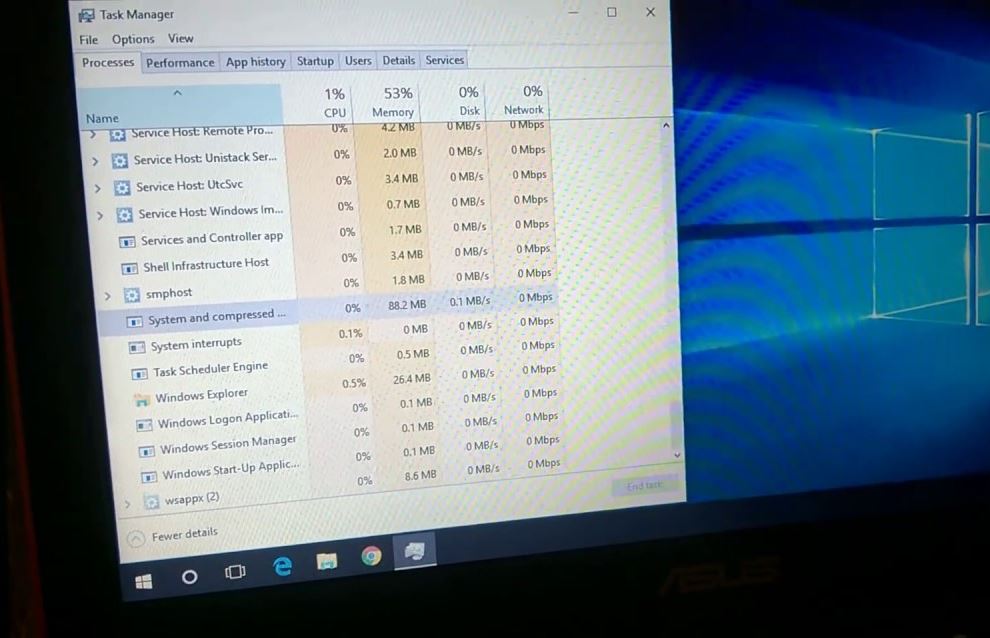
למידע נוסף, עבור אל " ביצועים"לשונית.ב " זיכרון" בקטע, תראה גרף של שימוש ב-RAM לאורך זמן.לחץ על תַחתִית"פתח את צג המשאבים, תוכל לקבל מידע נוסף.
הסר את התקנת bloatware
עכשיו כשאתה יודע אילו אפליקציות משתמשות יותר ב-RAM במחשב שלך, האם אתה באמת צריך את האפליקציות האלה, אם התשובה היא לא, אנו ממליצים להסיר אותן מכיוון שהן פשוט מבזבזות משאבים במחשב שלך.
- השתמש במקשי הקיצור Windows + I כדי לפתוח הגדרות,
- לחץ על אפליקציות, ואז אפליקציות ותכונות,
- זֶה עַתָה, בכל אפליקציה שתרצה למחוקלחץ על "הסר את ההתקנה".
סרוק לאיתור וירוסים ותוכנות זדוניות
אז שוב, לפעמים זיהום וירוס או תוכנה זדונית יכול להאט את המחשב שלך, או שהתקנת תוכנה פיראטית שפועלת ברקע וגונבת משאבי מערכת כמו זיכרון.עליך להשתמש באופן קבוע בתוכנת אנטי וירוס מעודכנת אואַנְטִיתוכנה זדונית בודקת את המחשב שלך לאיתור וירוסים או כוונות זדוניותתוֹכנָה.
השבת תוכניות אתחול מיותרות
בואו נשבית תוכניות אתחול מיותרות שמתחילות בכל פעם שהמחשב מופעל ונעזור לצרוך זיכרון RAM זמין.
- התחל בפתיחת מנהל המשימות במחשב שלך.
- לאחר מכן, לחץ על הכרטיסייה אתחול.
- אתה יכול למיין את הרשימה על סמך השפעת ההפעלה.
- לחץ לחיצה ימנית על היישום שאינך רוצה להפעיל בעת ההפעלה ובחר השבת.
עצור את הפעלת האפליקציה ברקע
ב-Windows 10, אפליקציות רבות פועלות ברקע כדי לנצל תכונות אחרות, כגון היכולת להוריד נתונים, לעדכן Live Tiles ולהציג התראות.אבל אפליקציות הפועלות ברקע (גם אם אינך מפעיל אותן) צורכות סוללה, מבזבזים רוחב פס ומשאבי מערכת כולל זיכרון.בנוסף, על ידי מניעת הפעלת אפליקציות ברקע, אתה יכול לחסוך שימוש רב בזיכרון.
- פתח את ההגדרות ולחץ על פרטיות.
- לחץ על אפליקציות רקע, וכאן, תחת הקטע "בחר אילו אפליקציות יכולות לפעול ברקע", כבה את המתגים עבור האפליקציות שברצונך להגביל.
- לחלופין, בקטע יישומי רקע, כבה את המתג "אפשר לאפליקציות לעבור ברקע" כדי למנוע מאפליקציות כלשהן לפעול במתג החלפת הרקע.
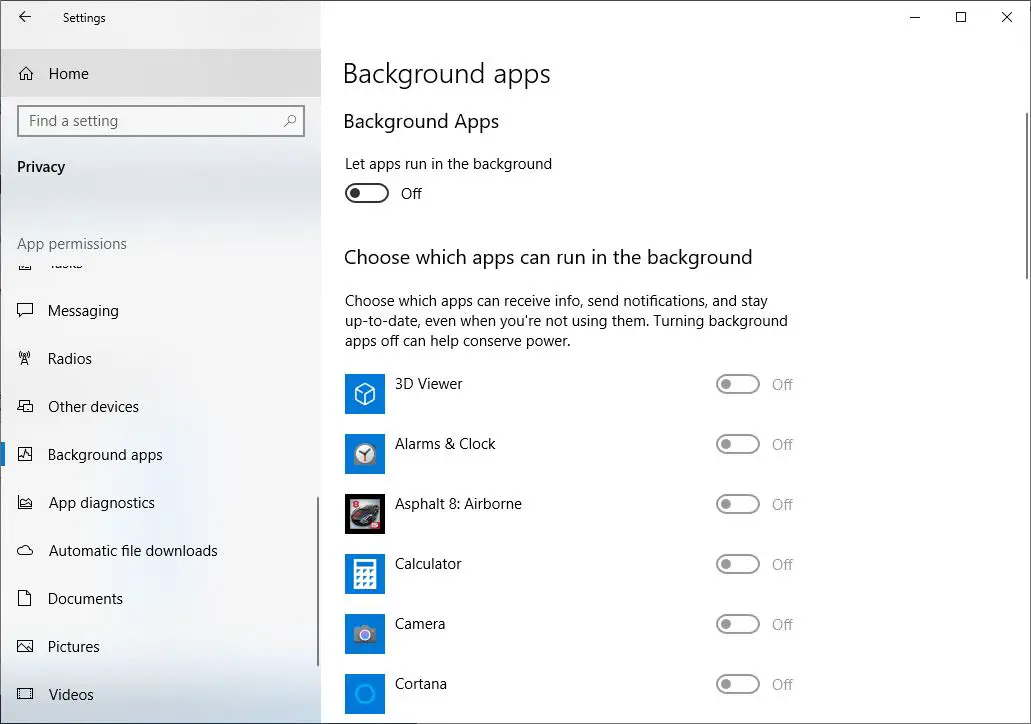
הסר הרחבות לדפדפן
אנו מתקינים הרחבות לדפדפן כדי להשתמש בפונקציונליות הנוספת שהם מספקים.אבל פעמים רבות, הרחבות אלו הן גם מקור לאיומי תוכנות זדוניות ואיומים על המחשב, וייתכן שתבחין ש-Google Chrome משתמש ביותר מדי זיכרון.
הסרת הרחבות אלה יכולהשוחרר PCזיכרון RAM פועל.התקן תמיד הרחבות שאתה בטוח בהן, אחרת תוכל להגן על מחשב Windows שלך מאיומי תוכנה זדונית בעזרת Advanced System Protector.
כבה אפקטים חזותיים
Windows 10 מגיע עם הרבה אפקטים ויזואליים עמוסים עבור חלונות, תפריטים, עצות כלים ועוד.אפקטים חזותיים אלה אינם מהווים בעיה אם יש לך מספיק זיכרון RAM.עם זאת, אם יש לך מעט מאוד זיכרון RAM מותקן במחשב שלך, ההשפעות הללו ישפיעו על הביצועים של Windows 10 מכיוון שהם יצרכו הרבה זיכרון זמין.השבתת אפקטים אלה מגדילה מאוד את הזיכרון הזמין.
- השתמש במקשי הקיצור Windows + E כדי לפתוח את סייר הקבצים במחשב שלך.
- לאחר מכן, לחץ לחיצה ימנית על "מחשב זה" ובחר "מאפיינים".
- כרטיסיות על הגדרות מערכת מתקדמות.
- לחץ על אפשרויות ההגדרה הזמינות בקטע ביצועים.
- לבסוף, פשוט לחץ על התאם לביצועים הטובים ביותר.
- שימוש בהגדרה זו ישבית את כל האפקטים החזותיים המונפשים.אם ברצונך להתאים אישית הגדרה זו, תוכל לבחור "מותאם אישית".לאחר מכן, אתה יכול לבחור כל אפקט חזותי שאתה אוהב.
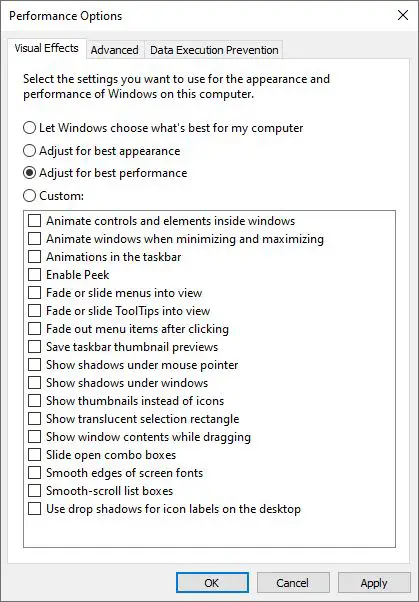
התאם את הזיכרון הוירטואלי
כפי שדיברנו קודם לכן, באמצעות שטח דיסק קשיח ומשמש כקובץ החלפה לזיכרון וירטואלי, אתה יכול להגדיל אותו ולקוות לשמור על ביצועים יציבים.
- חפש את לוח הבקרה בתפריט ההתחלה כדי לפתוח אותו.
- העבר את תצוגת הקטגוריה בפינה השמאלית העליונה לסמלים קטנים (במידת הצורך) ובחר מערכת.
- לחץ על הגדרות מערכת מתקדמות בצד שמאל, זה יפתח חלון חדש.
- כאן, בכרטיסייה מתקדם, לחץ על הגדרות תחת ביצועים.
- עבור שוב לכרטיסייה מתקדם ולחץ על הלחצן שנה.
כעת תראה את גודל קובץ ההחלפה של הכונן הראשי שלך.ברוב המקרים, אתה יכולנבחר" ניהול אוטומטי"תיבת ותן ל-Windows לטפל בזה.אבל אתה יכול לבטל את הסימון של אפשרות זו ולשים " גודל ראשוני" ו " הגדרת גודל מקסימלי". לערך גבוה יותר.
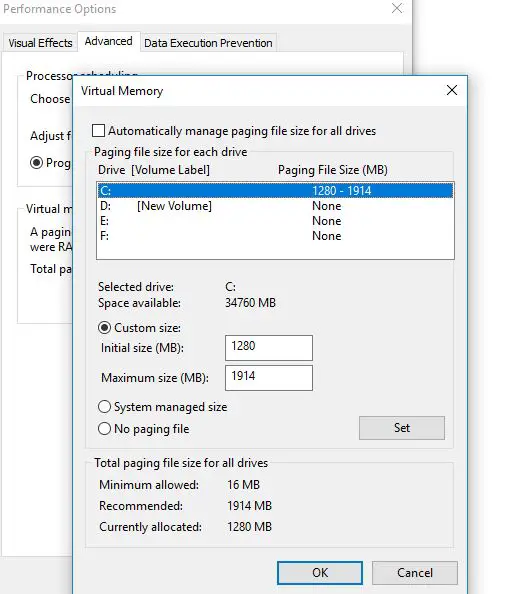
להתקין יותר זיכרון
אם באמת חסר לך זיכרון RAM, או רוצה להפעיל יותר תוכניות בבת אחת, אין באמת דרך לעקוף את זה: תצטרך להוסיף קצת זיכרון RAM למחשב שלך.למרות שזה לא זול, אם למחשב שלך אין הרבה כוח עד כה, הוספת זיכרון RAM יכולה לשפר מאוד את הביצועים.במחשבים שולחניים, זהו שדרוג פשוט מאוד.אבל בגלל השטח המוגבל במחשב נייד, זה עשוי להיות קשה או אפילו בלתי אפשרי להשגה.כמו כן, תרצה לוודא שאתה קונה זיכרון RAM התואם למערכת שלך, ואנו ממליצים להתייעץ עם מומחה.

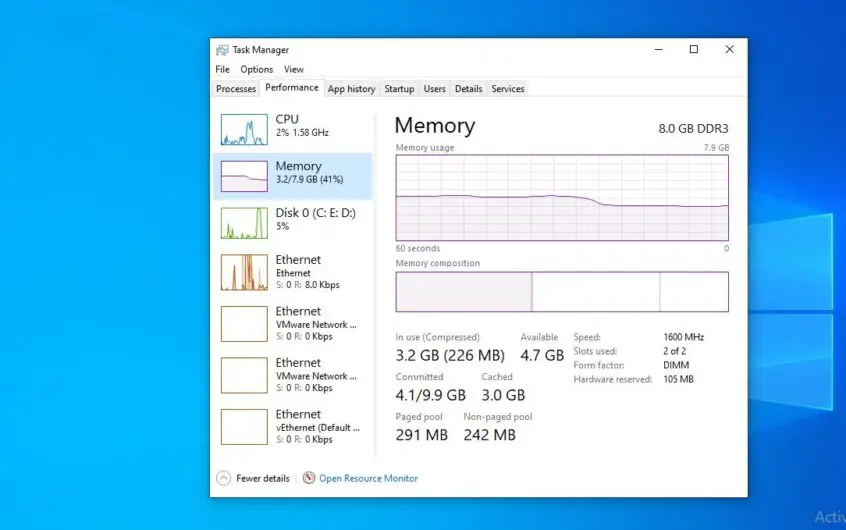
![[תוקן] Microsoft Store לא יכולה להוריד אפליקציות ומשחקים](https://oktechmasters.org/wp-content/uploads/2022/03/30606-Fix-Cant-Download-from-Microsoft-Store.jpg)
![[תוקן] Microsoft Store לא יכול להוריד ולהתקין אפליקציות](https://oktechmasters.org/wp-content/uploads/2022/03/30555-Fix-Microsoft-Store-Not-Installing-Apps.jpg)

